تجربه استاندارد ویندوز برای کاربران قدرتمند کافی نیست. در اینجا نحوه نصب Microsoft PowerToys برای افزایش بهره وری آورده شده است.
Microsoft PowerToys مجموعه ای از ابزارهای بهره وری است که تجربه ویندوز شما را به سطح بالاتری ارتقا می دهد. این بسته نرم افزاری ویژگی های فوق العاده ای مانند FancyZones برای طرح بندی پنجره های سفارشی، PowerRename برای تغییر نام فایل های انبوه، و راهنمای میانبر برای دسترسی آسان به کلیدهای میانبر ویندوز ارائه می دهد.
برای دسترسی به این ویژگی ها، باید Microsoft PowerToys را روی رایانه شخصی خود نصب کنید. بیایید به راههای مختلفی که میتوانید آن را بر روی رایانه ویندوزی خود نصب کنید و مراحل نصب را برای هرکدام طی کنید، بررسی کنیم.
1. Microsoft PowerToys را از فروشگاه مایکروسافت نصب کنید
Microsoft Store یک بازار آنلاین است که از قبل روی ویندوز نصب شده است. این مجموعه متنوعی از برنامهها، بازیها و حتی بهروزرسانیهای دستگاه رایگان و پولی را همه در یک مکان ارائه میکند. این به کاربران ویندوز اجازه می دهد تا به همه چیزهایی که در زیر یک سقف نیاز دارند دسترسی داشته باشند.
برای نصب Microsoft PowerToys از فروشگاه مایکروسافت، مراحل زیر را دنبال کنید:
- Win + Q را فشار دهید و Microsoft Store را در نوار جستجو تایپ کنید.
- در نتایج جستجو روی نماد فروشگاه مایکروسافت کلیک کنید.
- در صفحه فروشگاه مایکروسافت، PowerToys را جستجو کنید. در صفحه بعدی یک نمای کلی از بسته نرم افزاری ارائه خواهد شد. لطفا قبل از ادامه آن را با دقت بخوانید.
- اگر احساس رضایت کردید، روی Install کلیک کنید تا فرآیند دانلود و نصب آغاز شود. این فرآیند ممکن است چند دقیقه طول بکشد.
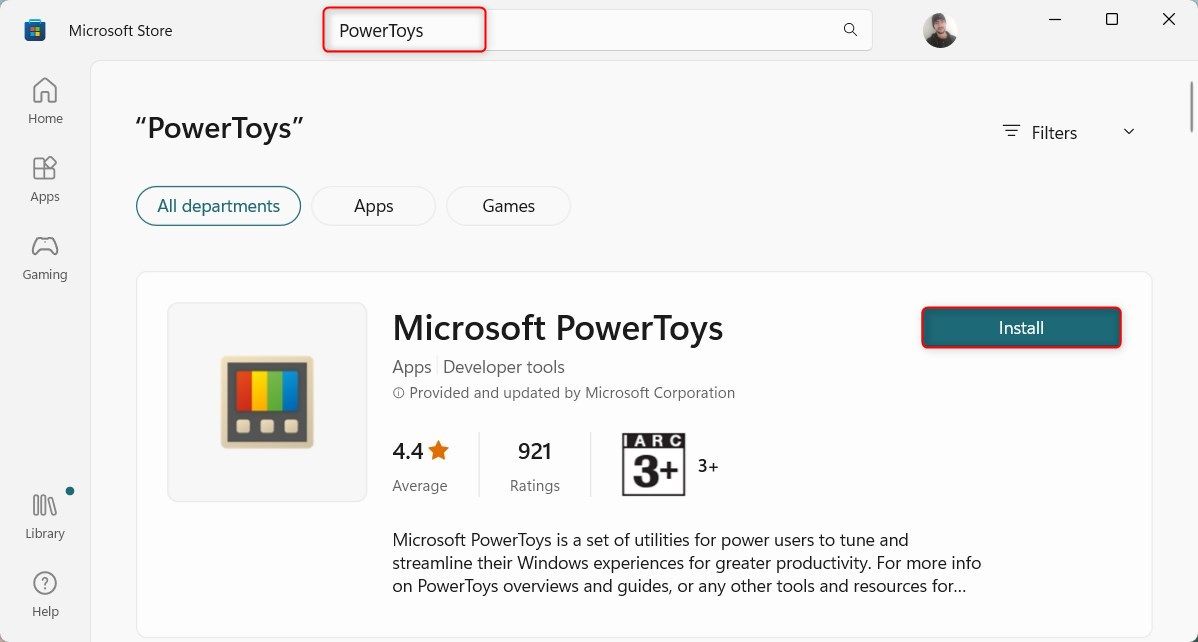
پس از اتمام نصب، برنامه Microsoft PowerToys را از منوی Start باز کنید. همه ویژگی ها آماده استفاده هستند.
2. Microsoft PowerToys را از صفحه GitHub نصب کنید
اگر به فروشگاه مایکروسافت دسترسی ندارید، می توانید Microsoft PowerToys را نیز از صفحه GitHub دانلود و نصب کنید.
برای نصب Microsoft PowerToys از GitHub، موارد زیر را انجام دهید:
- از صفحه رسمی Microsoft PowerToys GitHub دیدن کرده و به بخش Releases بروید. معمولاً در سمت راست صفحه قرار دارد.
- در بخش Releases بر روی آخرین نسخه پایدار کلیک کنید. باید در بالا باشد و کلمه Latest در کنار آن باشد.
- حالا به دنبال فایلی بگردید که چیزی شبیه PowerToysSetup-0.##.#-x64.exe نام دارد. در اینجا، # نشان دهنده شماره نسخه است. برای شروع دانلود روی این فایل کلیک کنید. پس از آن، به پوشه دانلودها بروید و روی آن دوبار کلیک کنید. با این کار مراحل نصب شروع می شود.
- ممکن است پنجره ای باز شود که در آن اجازه تغییر دستگاه شما را می خواهد. برای ادامه روی Yes کلیک کنید. سپس جادوگر راه اندازی باز می شود. در اینجا، دستورات نصب را دنبال کنید. به طور معمول، شما فقط باید چند بار روی Next کلیک کنید و سپس Install کنید.
- پس از اتمام مراحل نصب، از شما خواسته می شود تا تنظیمات را تمام کرده و از آن خارج شوید. روی Finish کلیک کنید. ممکن است از شما خواسته شود که با شرایط و ضوابط موافقت کنید، مکان نصب را انتخاب کنید و تصمیم بگیرید که آیا می خواهید میانبر ایجاد شود یا خیر.
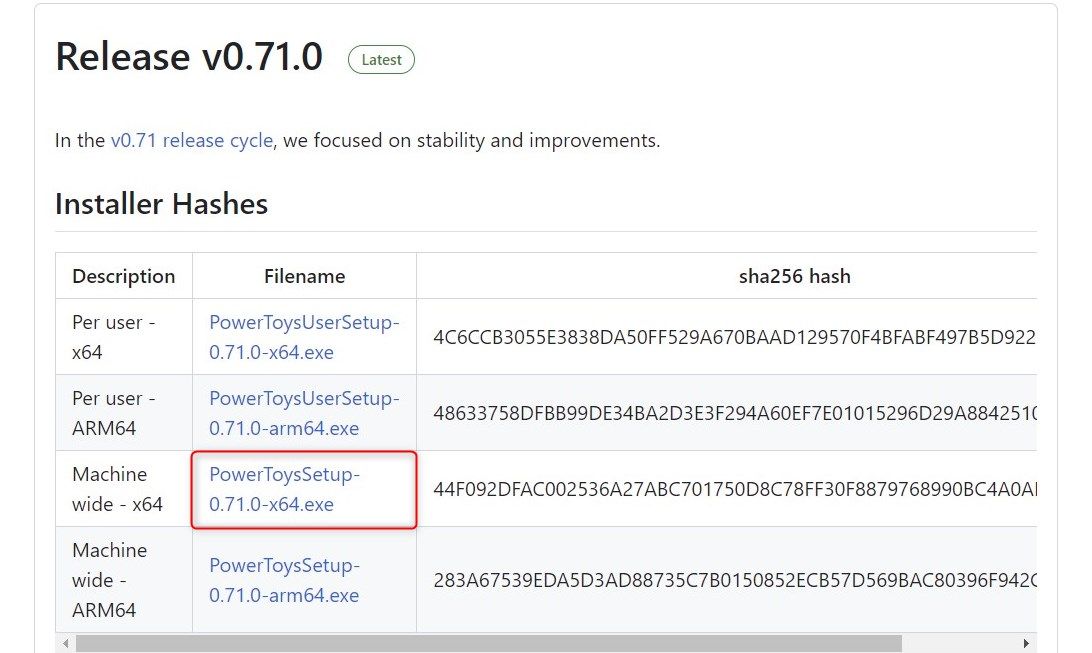
پس از انجام مراحل فوق، می توانید از منوی استارت یا در صورت ایجاد میانبر به Microsoft PowerToys دسترسی داشته باشید.
3. Microsoft PowerToys را از طریق Command Prompt نصب کنید
اگر با استفاده از خط فرمان راحت هستید، این ممکن است سریعترین و کارآمدترین راه برای نصب Microsoft PowerToys باشد.
برای نصب Microsoft PowerToys از طریق Command Prompt، مراحل زیر را دنبال کنید:
- کادر محاوره ای Run را باز کنید.
- در قسمت متن cmd را تایپ کنید و Ctrl + Shift + Enter را فشار دهید تا Command Prompt با امتیازات مدیریت باز شود.
- اگر اعلان User Account Control ظاهر شد، برای تایید عمل، روی Yes کلیک کنید.
- در پنجره Command Prompt، دستور زیر را تایپ کنید: winget install –id Microsoft.PowerToys
- حالا Enter را بزنید تا دستور اجرا شود. با این کار Microsoft PowerToys دانلود و نصب می شود.
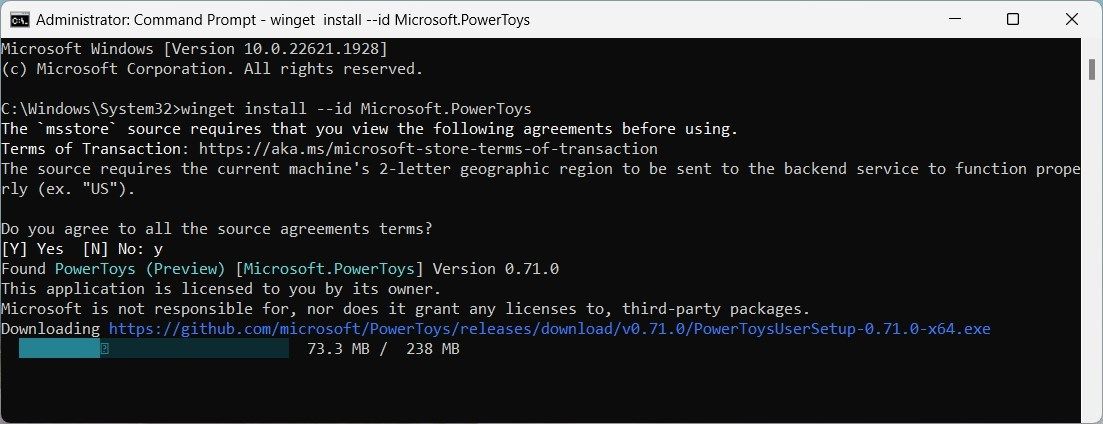
این روند ممکن است چند دقیقه طول بکشد، بنابراین صبور باشید. پس از اتمام، Microsoft PowerToys را در منوی استارت خود خواهید یافت.
Microsoft PowerToys را به راحتی در ویندوز دانلود کنید
اگر تا اینجا پیش رفته اید، اکنون می دانید که چگونه Microsoft PowerToys را روی ویندوز نصب کنید. ابتدا نسخه فروشگاه مایکروسافت را امتحان کنید، زیرا کاربرپسندترین و کمپیچیدهترین آن است.
هر روشی را که انتخاب کنید، امیدواریم این راهنما برای شما مفید باشد. از شخصی سازی تجربه ویندوز خود با Microsoft PowerToys لذت ببرید.
